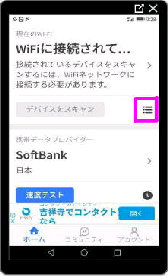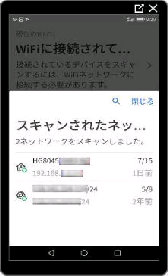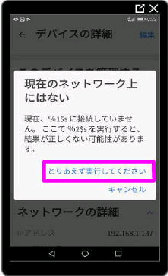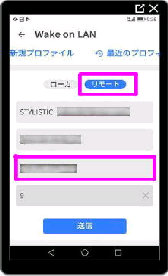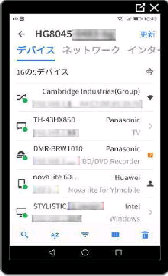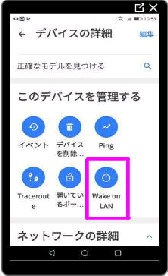● Fing でスマホからインターネット経由で PC をリモート起動
(左画面)予めスキャンされた全ての
デバイスが表示されます。ここで、
WoWLAN をする PC を選択します。
《 Fing ネットワークツール 画面 》
(左画面)予め自宅の Wi-Fi をスキャン
しておいた状態で Fing を起動します。
「ピンク枠」 ボタンをタップしてください。
Fing ネットワークツール 10.0.1 アプリ
で簡単に出先からインターネット経由で
Windows PC を遠隔起動できます。
(右画面)「スキャンされたネットワーク」
から自宅の Wi-Fi をタップします。
(右画面)「このデバイスを管理する」 の
メニューが出るので、「Wake on LAN」
をタップしてください。
(右画面) 「Wake on LAN」 画面です。
リモート を選び、「ターゲットホスト」 に
WAN側 IPアドレスを入力後、「送信」 を
押すと マジックパケットが送信されて、
自宅の PC が起動ます。
(左画面)「現在のネットワーク上にはない」
になるので 「とりあえず実行してください」
をタップしてください。
尚、PC の無線LANアダプターは
WoWLAN (Wake on Wireless LAN) に
対応している必要があります。